Kas te ei vihka seda, kui teie vana tekst uusi tähti sisestades kaob? See probleem on veelgi masendavam, kui te ei saa kohe aru, et Teams kustutab teksti sisestuspunktis. Viimaste toimingute tühistamiseks peate võib-olla vajutama klahvikombinatsiooni CTRL + Z. Sellest probleemist vabanemiseks lülitage see lihtsalt välja Ületüüpi režiim.
Kuidas Microsoft Teamsis ülekirjutusrežiimi keelata
Vajutage sisestusklahvi
Et vältida uute tähtede asendamist teie Teamsi vestlusaknas olemasolevate tähtedega, vajutage klaviatuuril klahvi Ins. Kontrollige, kas probleem on kadunud.
Meeskonnad ja muud programmid, mis saavad tekstisisestuse, võimaldavad sisestusklahvil Overtype Mode sisse ja välja lülitada. Teisisõnu saate ületüüpimise režiimi lubada või keelata, vajutades lihtsalt klaviatuuril klahvi Ins. Teised kasutajad soovitasid, et ka Ins-klahvi mõne sekundi jooksul all hoidmine teeb asja ära.
Kasutage ekraaniklaviatuuri
Ületüüpimise režiimi saate välja lülitada ka ekraaniklaviatuuri abil. Mõnel sülearvutimudelil ei pruugi olla spetsiaalset sisendvõtit.
- Avage oma arvuti seaded.
- Seejärel tippige "ekraanil kuvatav klaviatuur" ja käivitage rakendus.
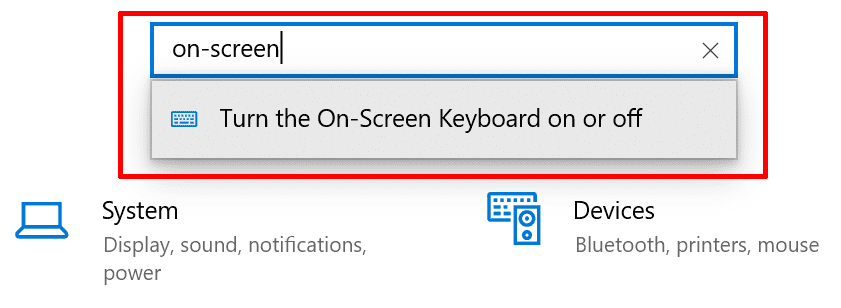
- Pärast selle funktsiooni sisselülitamist asetage kursor teksti lõppu.
- Seejärel klõpsake nuppu Sisesta võti saadaval virtuaalsel klaviatuuril.
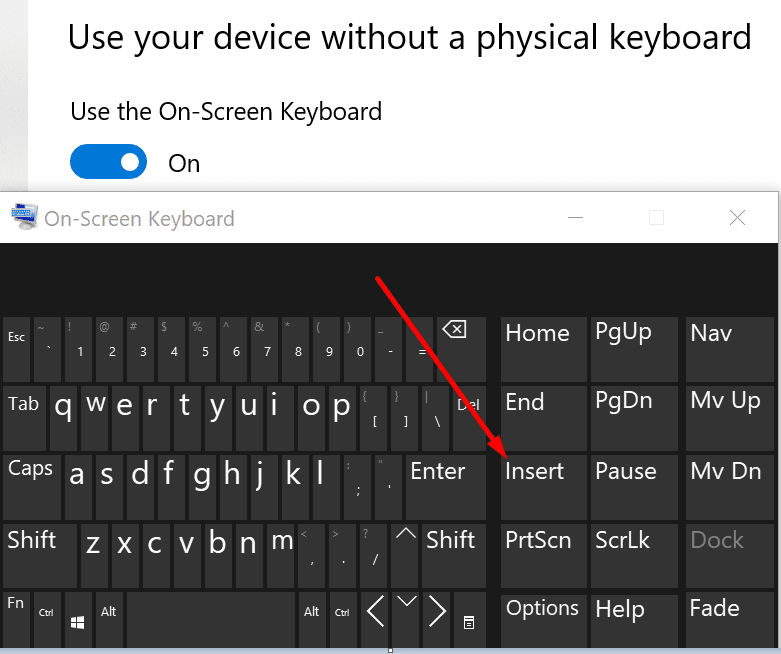
- Teie hiirekursor peaks nüüd sisse ja välja lülituma. Klõpsake sisestusklahvi, kuni kursor on paigal.
Lisaks kontrollige värskendusi ja installige uusim Teamsi versioon, kui kasutate rakenduse aegunud versiooni. Klõpsake oma profiilipildil ja klõpsake nuppu Kontrolli kas uuendused on saadaval nuppu.
Järeldus
Kui Microsoft Teamsis asendavad vana teksti uued tähed, peate ülekirjutusrežiimi keelama. Saate seda kiiresti teha, vajutades füüsilisel klaviatuuril klahvi Ins. Teise võimalusena võite käivitada ekraaniklaviatuuri ja klõpsata klahvi Ins.
Andke meile teada, kui teil õnnestus selle juhendi abil ületüüpi probleem lahendada. Vajutage allolevaid kommentaare.